Googleサーチコンソールで被リンクを調べる方法。エゴサだ!
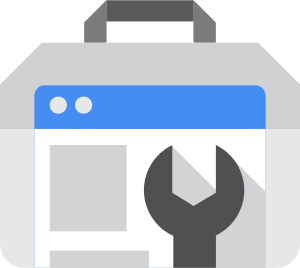
この記事では、ブログ分析ツール「Googleサーチコンソール」で自身のブログがどれだけ被リンクしているか調べる方法を書きます。
Excel(CSV)ファイルとしてエクスポートすることで一発で相手からの被リンクを確認できます。
WordPressブログを運営されている方は、多分ほとんど「Googleサーチコンソール」を利用(登録)していると思います。多分。
Googleサーチコンソールで被リンク(誰かが自分のサイトのリンクを貼っている状態)を調べるには、左側サイドバーにある「リンク」から…というのは大体の方が知っていると思います。
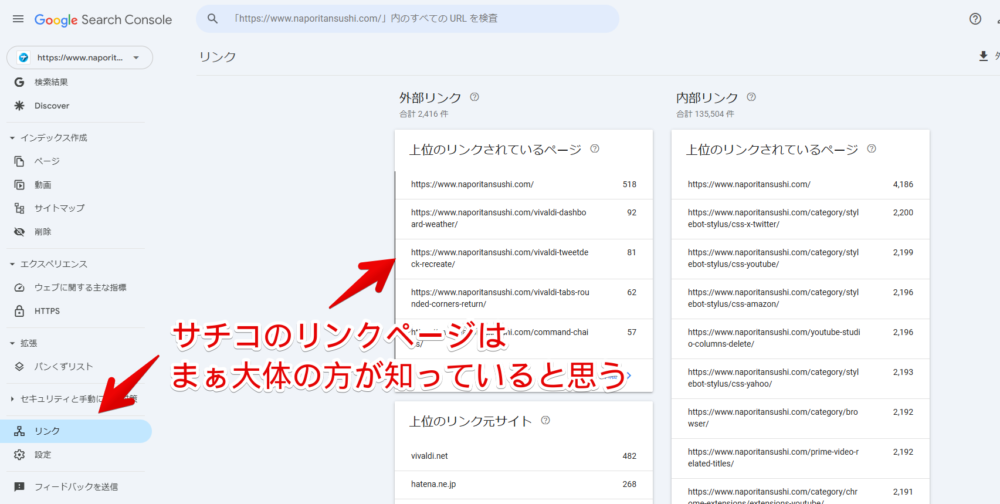
僕はこれまでリンク内にある外部リンクの「上位のリンクされているページ(ターゲットページ)」だとか「上位のリンク元サイト」だとかをクリックして確認するしか方法がないのかと思っていました。
この方法だと、いちいち自分のサイト内にあるリンクをクリックしてどこからリンクされているかを辿る必要があります。クリック数が多く俯瞰でパッと全体を見れないのでひじょ~~に探しにくいです。
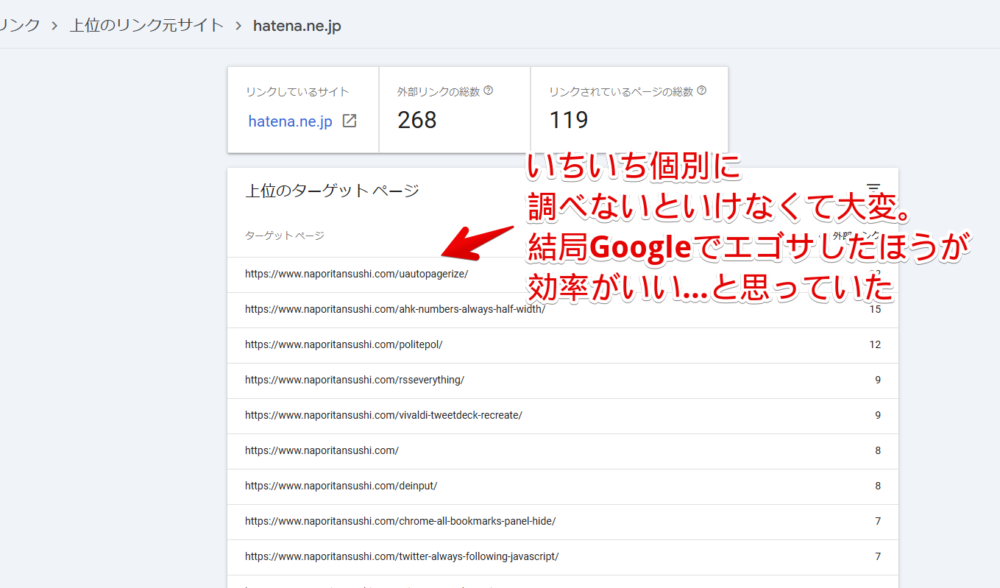
「“naporitansushi" -site:naporitansushi.com -site:twitter.com -site:instagram.com -site:youtube.com」といったように検索コマンド(検索演算子)で自身のサイトが検索結果にのらないよう除外した状態でのGoogle検索が効率がいいと思っていました。
この度、Googleサーチコンソールでもっともっと良い方法があることを知ったので記事にします。同じように「くまなくエゴサしたいけどGoogle検索やSNS検索だとどうにも見逃しがある気がする!」というブロガーさん参考にしてみてください。
僕はブログを初めてから3年以上が経過しているんですが、全く知りませんでした。たまたまサチコを弄っていたら見つけました。
Googleサチコで被リンクを一つ残さず確認する手順
サチコから被リンクのURLリストを保存する
「Googleサーチコンソール」にアクセスしてログインします。左側サイドバーにある「リンク」をクリックします。ここまでは僕が知っていた方法と同じです。本題はここからです。
リンクページの右上にある「外部リンクをエクスポート」をクリックします。「最新のリンク」をクリックします。
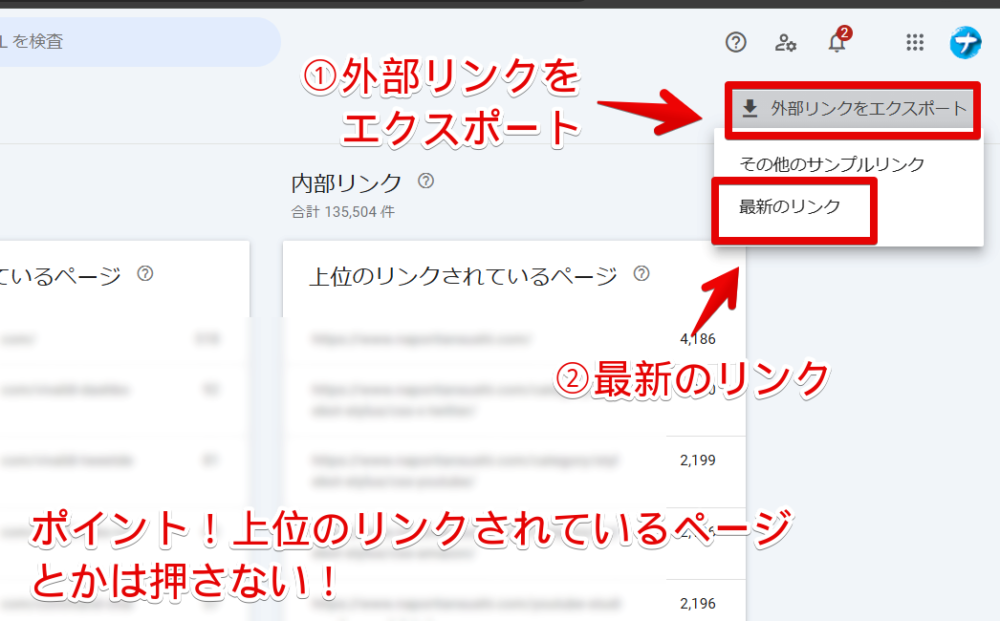
「その他のサンプルリンク」でも取得できる被リンク量には変わりませんが、「最新のリンク」にすると日付まで記述してくれるので便利です。
ファイル形式の選択画面が表示されます。自分が使いやすいファイル形式を選択します。個人的には万能な「Excelとしてダウンロード」がいいかなと思います。
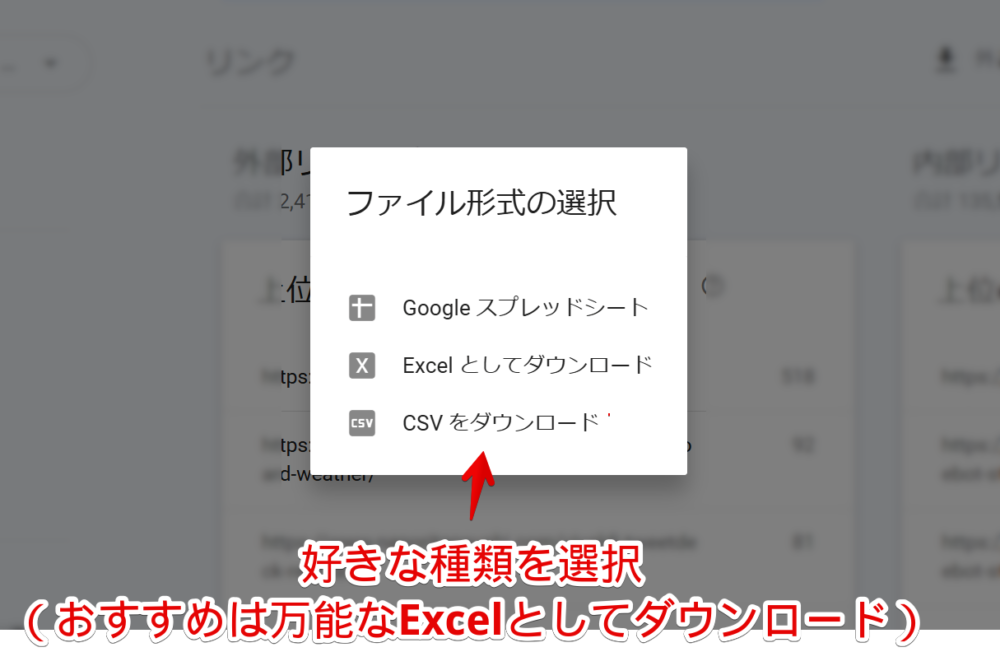
Excelで開ける状態のファイル(XML拡張子)がPC内にダウンロードされます。Googleサーチコンソール上では一覧で確認できないので、PC内にファイルとしてダウンロードするのがミソです。
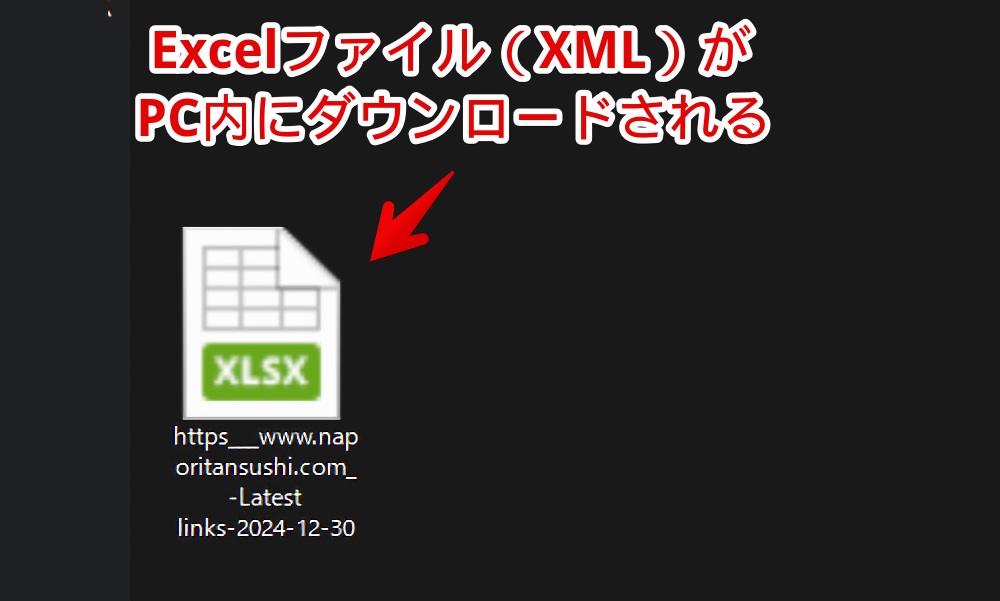
CSVファイルとしてダウンロードして無料のオフィスソフト「OnlyOffice」などで開いた場合、CSVオプション画面が表示されます。
この場合エンコーディングを「Unicode(UTF-8)」、区切り記号を「カンマ」にしたら文字化けすることなく開けると思います。
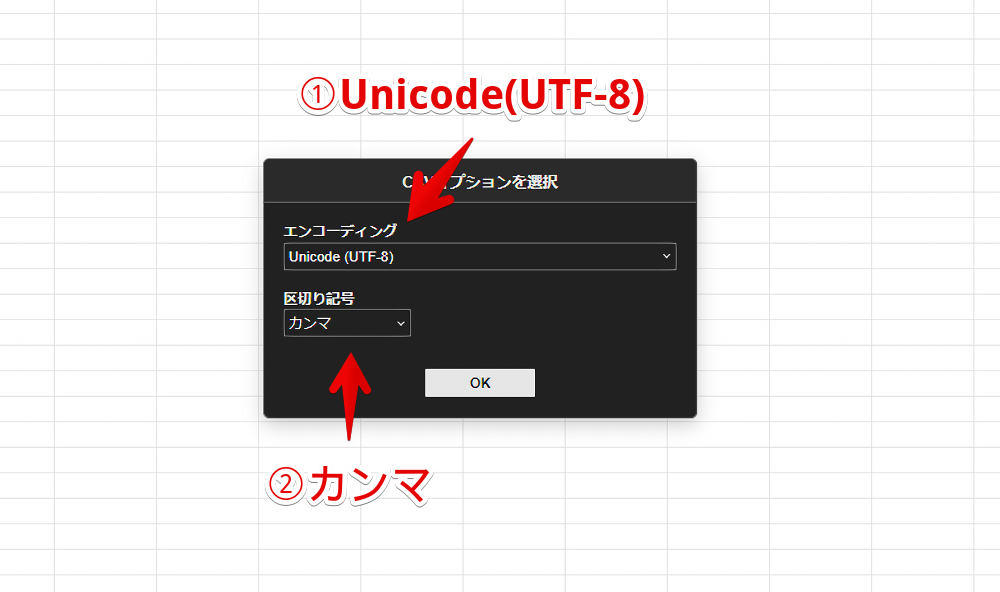
ファイルを開いて確認する
自分のサイトを貼ってくださっている相手のブログやSNSがずら~~~~と表示されます。
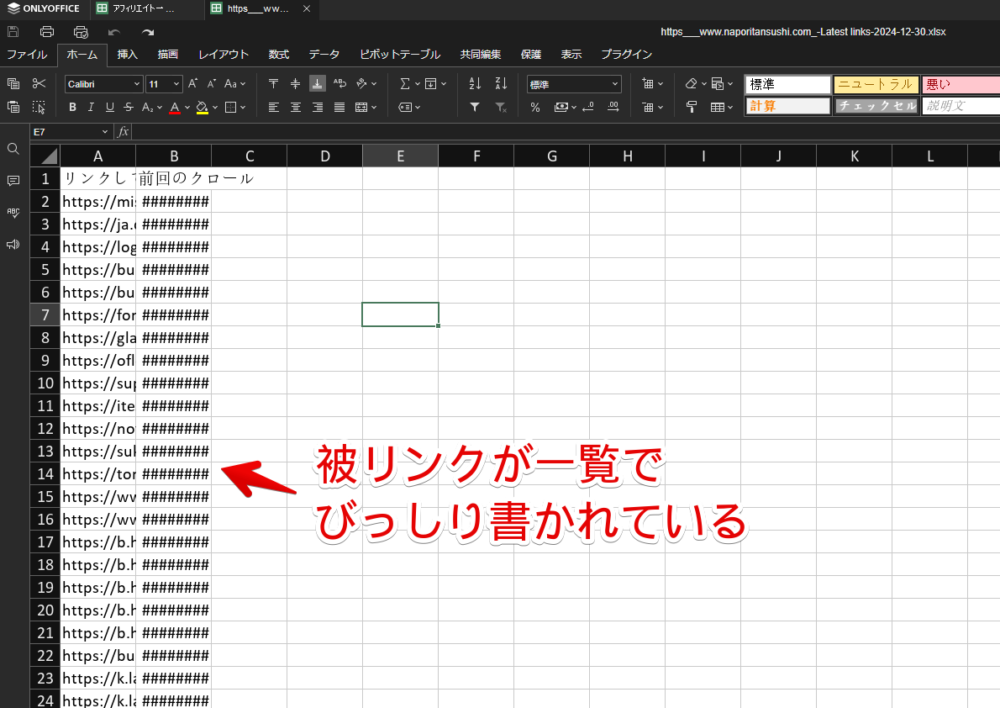
デフォルトではセルの横幅が狭いのでマウスで広げてあげると見やすくなります。B列にある「#####」もセルの横幅を広げてあげることで文字化けしなくなります。
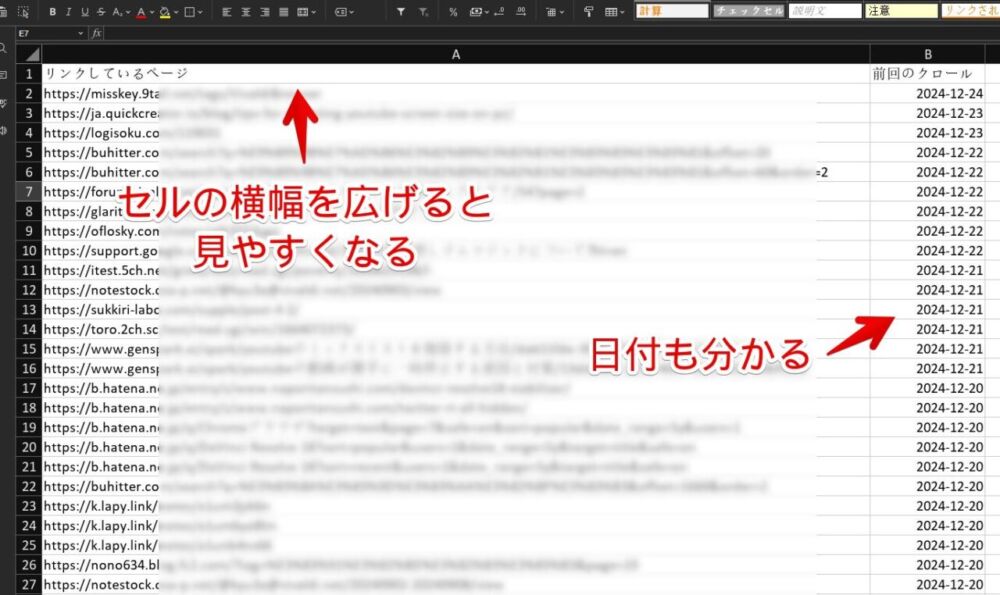
「前回のクロール」、すなわちGoogleが確認できた日付が書かれています。多分正確には違いますが、大体リンクを書いてくれた時期と思えばいいかなと思います。
デフォルトでは日付順(前回のクロール)になっています。上が最新で下にいけばいくほど古くなります。
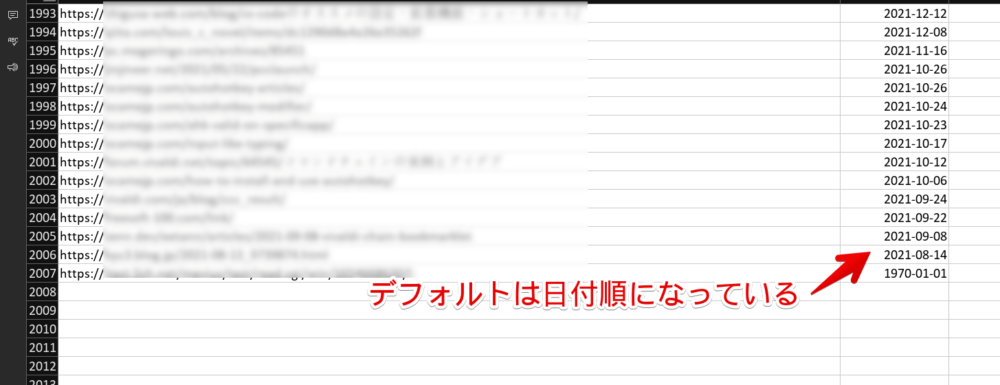
相手のブログがバグっている場合やクロールが正常に取得できなかった場合、「1970-01-01」といったように無茶苦茶な日時が表示されます。それ以外はおおよそ正確だと思います。
僕は2021年5月(ほぼ6月)にブログを初めて、その数か月後にはちらほら被リンクを貰っていたことが分かりました。
フィルター機能を使って名前順に並び替える
ここからはやらなくてもいい内容です。被リンクの量が多い場合はやったほうが見やすくなるかも?というワンポイントアドバイスコーナーです。自分で見やすい方法が決まっている場合は自己流で構いません。
僕は世間一般で広く普及しているMicrosoftのOffice製品ではなく、無料のOfficeソフト「OnlyOffice」を使っているのでレイアウト(UI)が参考にならないかもです。機能はMicrosoftのExcelにもあると思います。
フィルター機能を使って並び替えやすい環境にします。上部の「データ」タブ→フィルターボタンをクリックします。先頭行の各セルに「▼」ボタンが表示されます。
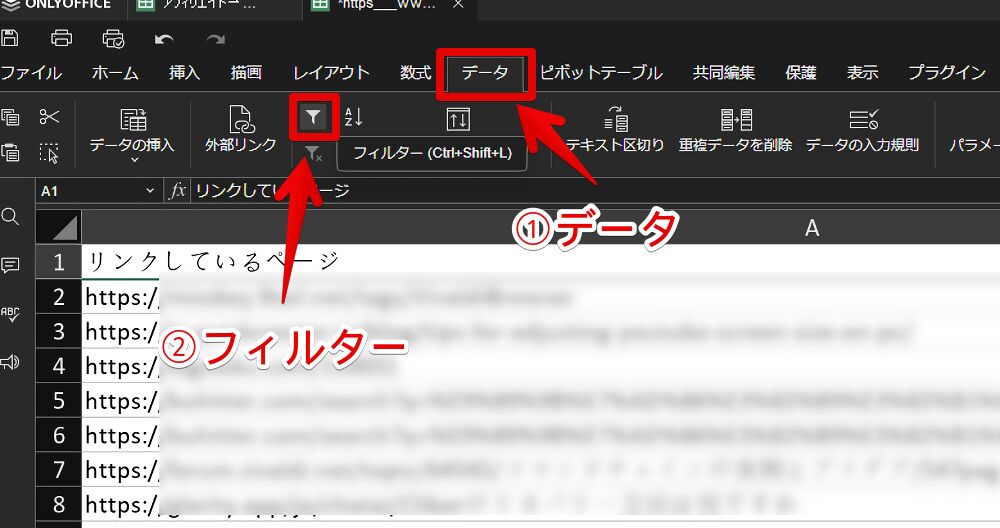
そのまま「データ」タブ内にある「ユーザー設定の並び替え」をクリックします。並び替え方法を「リンクしているページ」、「値」、「昇順(あるいは降順)」にします。
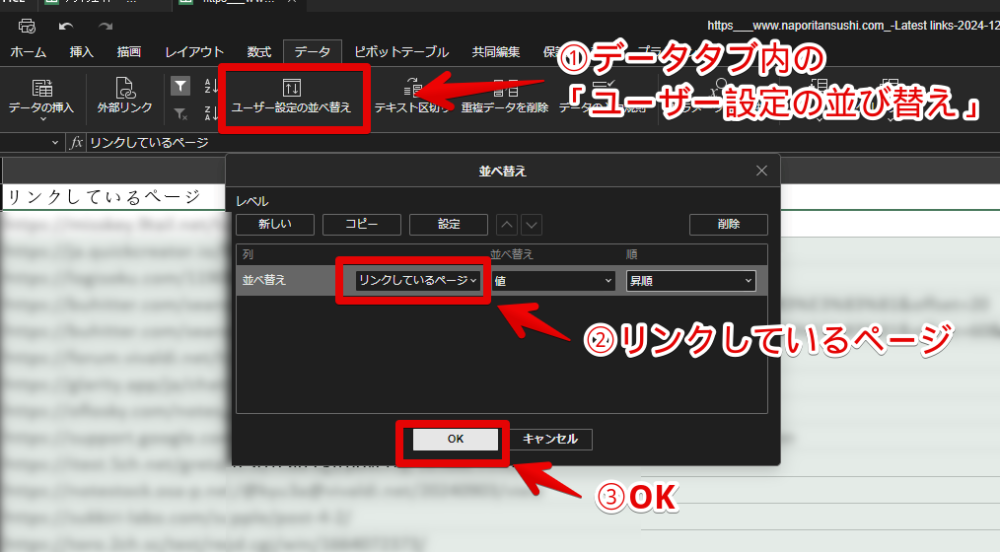
デフォルトの日付順から名前順に並び替えてくれます。ドメインごとでまとまっているので同じサイトからどのくらい被リンクされているかなどを確認しやすくなります。
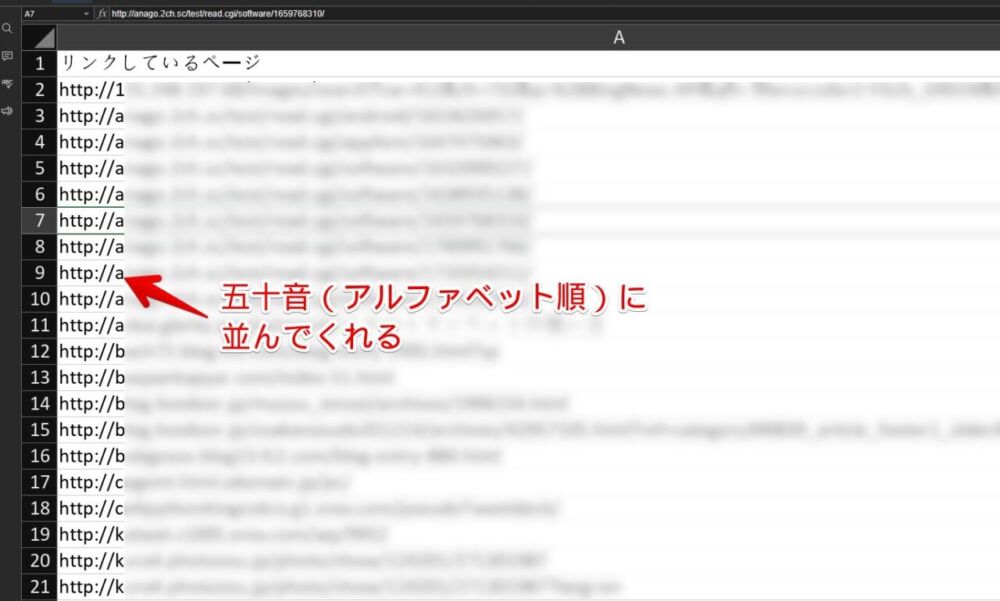
しょーもない被リンクを除外する
こちらの方法でドメイン順に並び替えた前提です。ドメインをまとめることで不要な被リンクが見えてきます。
いちお言っておきますが被リンクに不要なものなんて基本ないと思っています。ありがたい限りです。あくまで温もり感じるブログユーザーを探す上で不要ってだけです。
例えば、「b.hatena.ne.jp」系です。開いてみてもはてなブックマークのページが表示されるだけです。
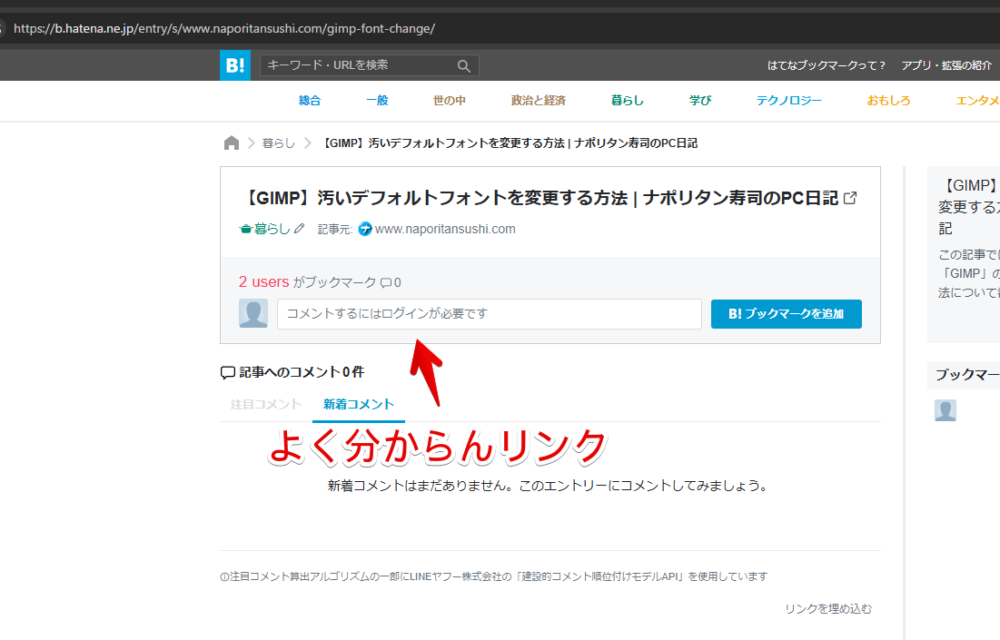
「この記事参考になりました!」みたいな人の温もり感じるブログ系ではないので、被リンク確認の邪魔になると思ったらまとめて削除していいと思います。
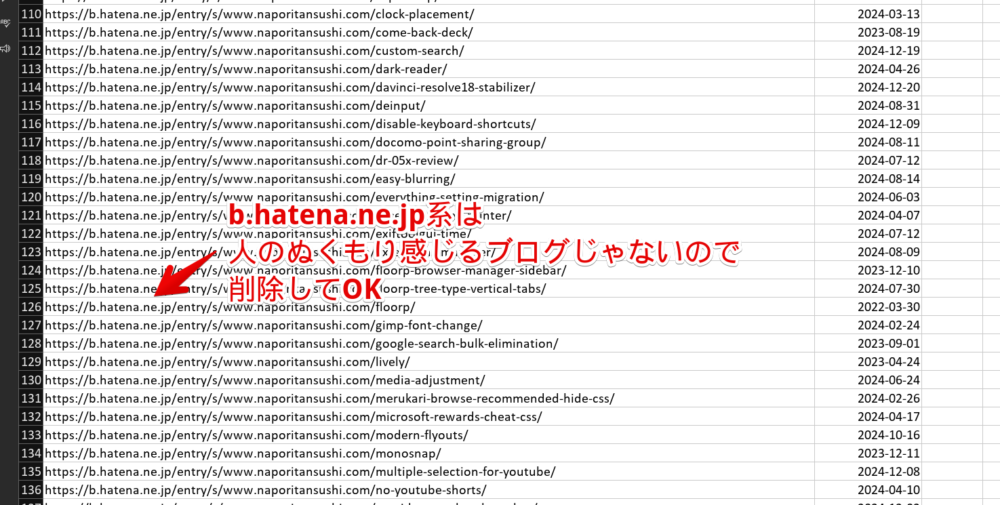
名前順にしている場合、「b.hatena.ne.jp」がかたまっているのでセルをまとめて範囲選択して右クリック→「削除」でおさらばします。Deleteキーを押しただとセルは埋めてくれないので注意です。セルごと削除で上に詰めてくれます。
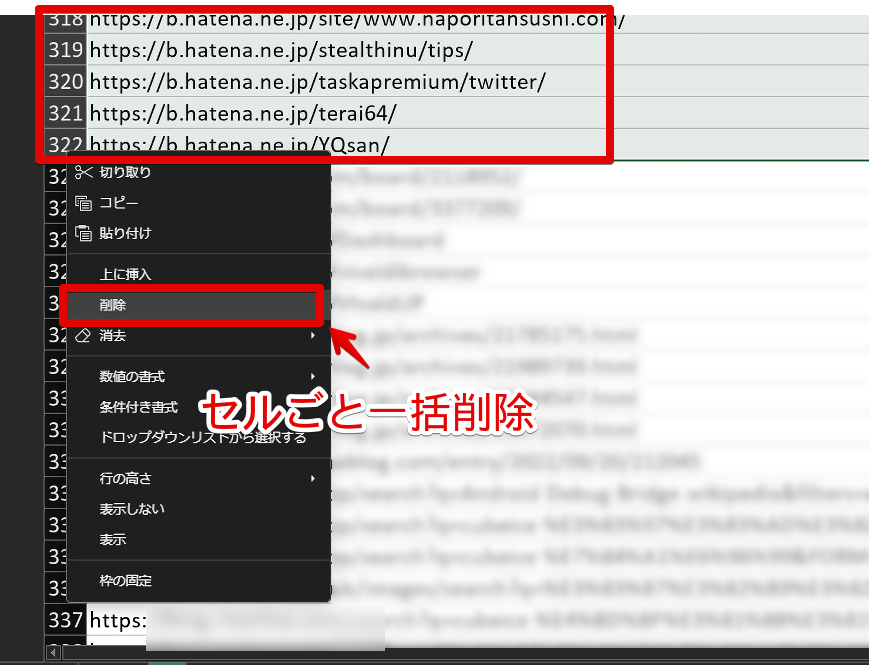
他にもSNSアカウントだけ表示されて肝心の中身のポスト(投稿)がリスト化されてない場合もあります。この場合も探しようがないので削除していいかなと思います。
他にも同じSNSアカウントページがサイト内のページごとでリスト化されている場合もあります。
例えば下記画像だとMisskeyというSNSサイトのtagページや各サーバーごとで被リンク扱いされてしまっています。こういう場合もあんまり残しても意味ないのでリストからは消していいかなと思います。
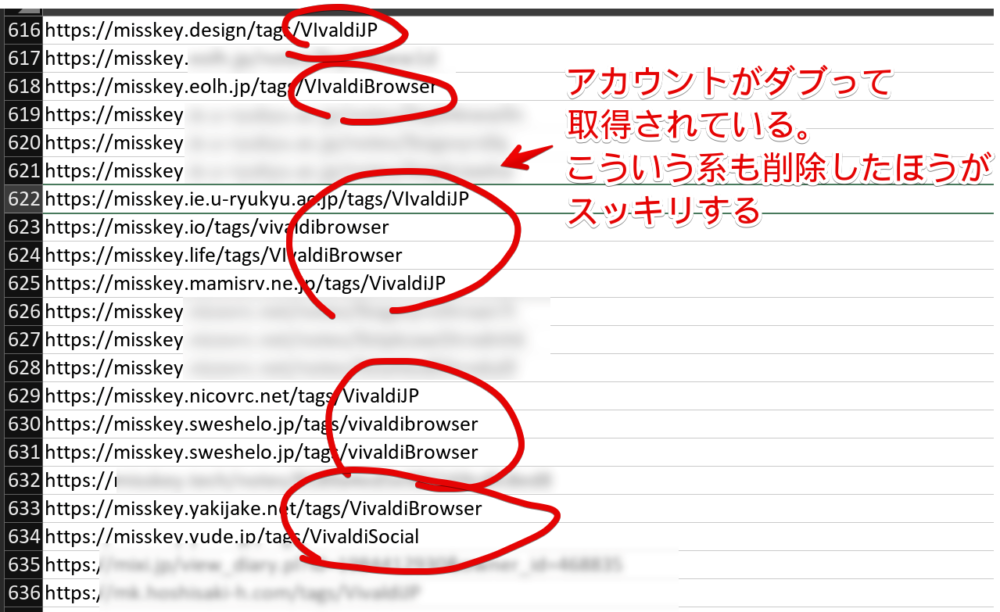
ドメインごとで並べることで、思った以上に同じドメインから何個も被リンクされていることが分かります。実際複数の記事から被リンクしてくださっている場合もありますが、基本的には全部同じページです。
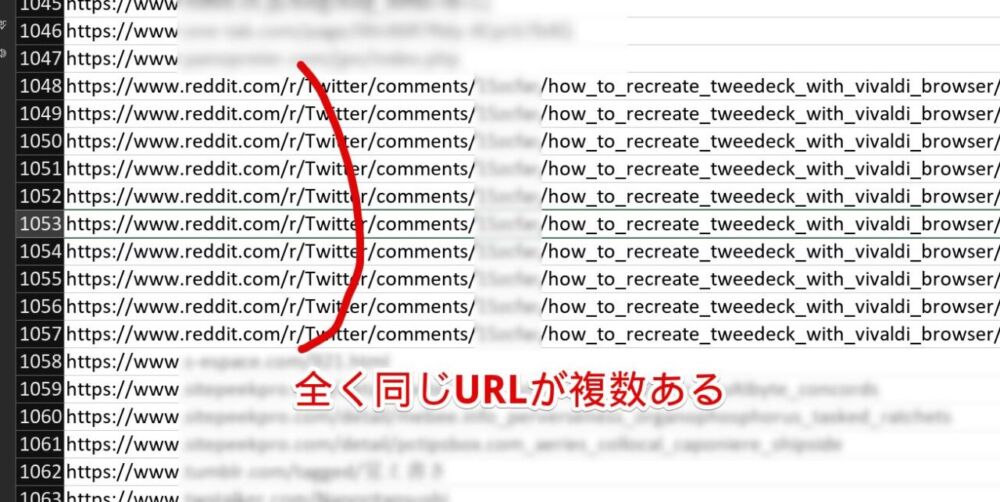
同じページなんだけど末尾のURL(いわゆるパラメータ)が違うことで別々でクロールされてしまったり、記事ページとフィードページ、画像ページなど紹介しているページとリンクは同じなんだけど微妙に構造が違う場合でも別々でカウントされたりします。
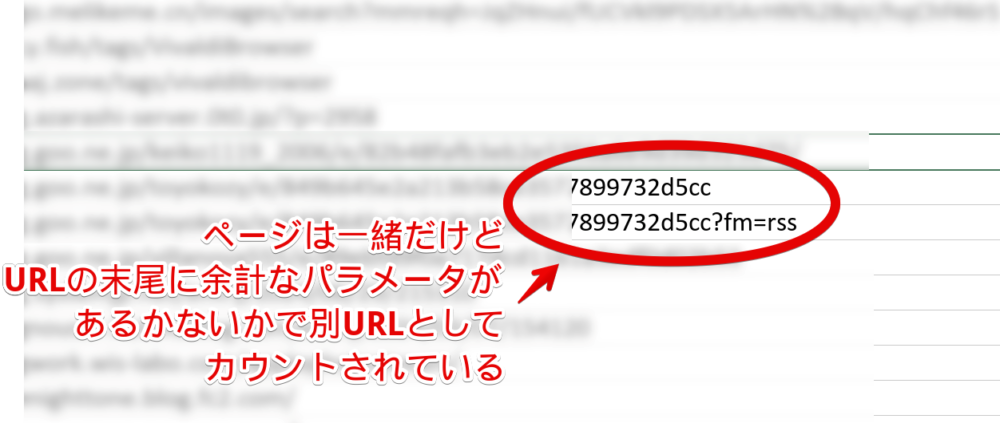
Googleクロールのしょーがないポイントと割り切って、複数あるうちいらないものはじゃんじゃん削除します。
実際に確認してニヤニヤする
不要な被リンクのリストを削除することで、温もり溢れるブログからの純粋な被リンクをレモン果汁みたいに絞り出せます。
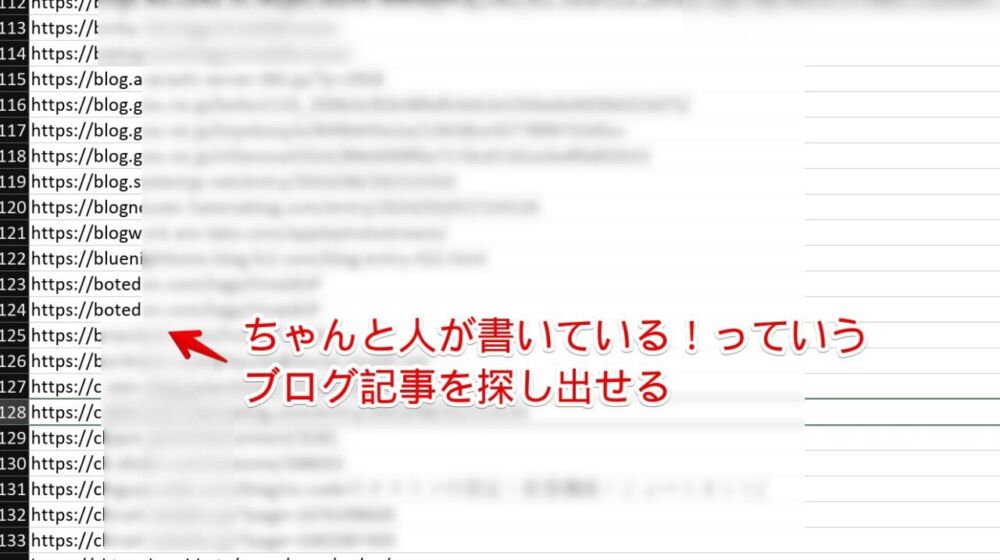
あとはブラウザのアドレスバーに貼り付けて実際に訪問します。いいことが書かれていたらニヤニヤしましょう。
1つずつ貼り付けて開く作業がめんどくさい場合は「URL一括オープン:複数のURLを新しいタブで一気に開く | ラッコツールズ🔧」などの一括で開けるツールを活用するのもいいかなと思います。
一気に開きすぎるとPCの動作が重たくなったりブラウザに負荷がかかるので、最大でも10個程度がいいかと思います。
あくまで被リンクを一覧で取得しているだけなので、中には悪意をもったサイトだったり、現在はもう閉鎖されたブログだったり、人のブログ記事をかたっぱしからコピペしているようなスパムサイトだったりする可能性もおおいにあるので安易に開きまくるのは注意です。
僕のサイトだと明らかに詐欺サイトっぽいURLで、実際ブラウザで開こうとしてもブラウザのセキュリティ警告が表示されたリンクもありました。
自分が運営しているブログジャンルにもよるんでしょうが、被リンク量が多いと少なからず悪質なリンクも混ざってくると思うので、開く前に確認したり、アドレスバーで直接URLを開くのではなく一旦Google検索で検索結果を見てみるとかの癖をつけましょう。
SNSなどは独自の検索を活用
X(旧Twitter)などのポスト(投稿)はGoogleサチコでとらえられない場合が多いです。サイトごとで独自の検索フォームが用意されている場合は、そちらでエゴサ検索したほうがより正確な場合があります。
当サイトの場合「X(旧Twitter)」でエゴサするとなると「filter:links naporitansushi.com -from:@Naporitansushi -from:@Naporitansabu」とかです。
<!--X(旧Twitter)で検索する時の検索コマンド一例-->
filter:links naporitansushi.com -from:@Naporitansushi -from:@Naporitansabu「filter:links」で指定したリンクが含まれるポストに絞り込み、リンクは自分のサイトである「naporitansushi.com」にして、自分のアカウントは除外したいので「-from:」で自分のアカウントを書いている状態です。
皆さんのブログに置き換えて検索して検索結果を保存したり、ブックマークに登録したりすることで素早く開けます。詳しくは以下記事参照。
感想
以上、ブログ分析ツール「Googleサーチコンソール」で自身のブログがどれだけ被リンクしているか調べる方法でした。
記事執筆時点でブログ運営歴はもう3年を超えていたのに全く知りませんでした。皆さん当たり前に知っている知識でした?だとしたら恥ずかしいです。
あんまり自分のブログ検証とか分析とかせず、気ままに記事書いているだけなので、こういう系は知らないことが多いです。ゆっくり学んでいきたいですな。
余談ですが、本記事の方法や「上位のリンク元テキスト」とかを組み合わせてエゴサしていたら、とあるブログから本来被リンクされないであろうページ(具体的には僕の問い合わせページ)が被リンクされていることに気づきました。
「なんでだ?」と思いその方のブログにアクセスしてみると、2023年10月01日に厳しくなった景品表示法のステルスマーケティング規制の対応のため書いている「当サイトには広告が含まれていますよ~」文章が丸々コピペされていて、その文章内にある問い合わせのリンクがそのまま当サイトのままだったってオチでした。
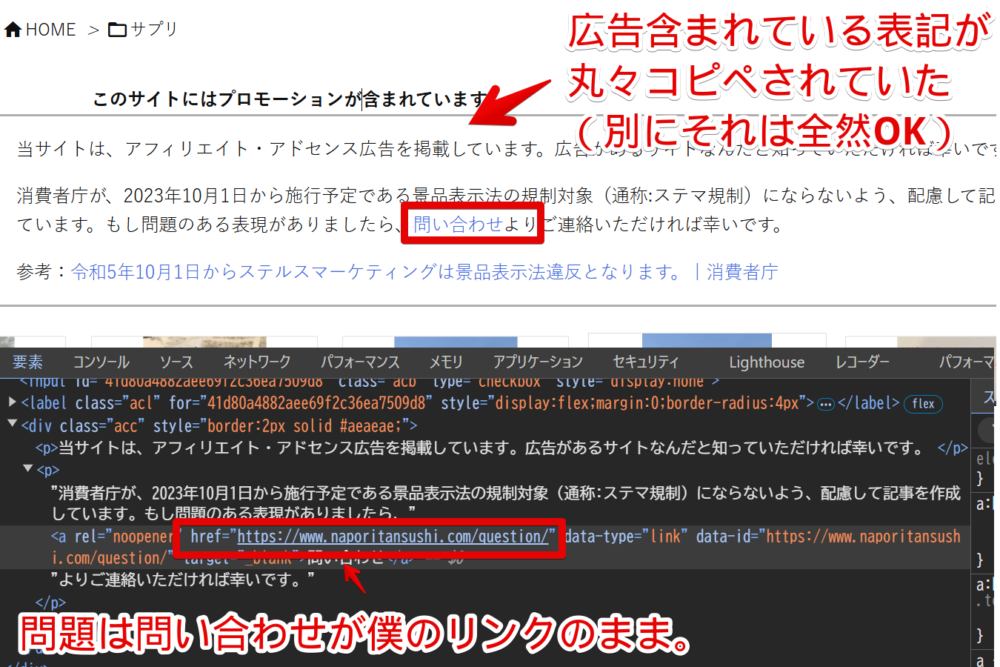
確かに以下の記事でHTMLコードを参考程度に書いていましたが、まさかそのままコピペして使われるとは思ってませんでした。
装飾するためのCSSを適用しやすいよう独自のセレクタ名を作っているし、リンクも僕のままだからまさかそのままコピペして使う方はいないだろう。せめてリンク部分は自分の問い合わせページにさしかえるだろう…と何もかも「〇〇だろう」な考えで具体的に書いてなかった僕が完全に悪いです。
「ちゃんとコピペしてもいいけどする場合はリンク部分とかは自分のに置き換えてね」と追記することにしました。
まぁそのブログは既に更新が大分前に止まっていて、僕のほうに問い合わせがきたこともないので別に言わなくてもいいかで放置です。気にしてません。

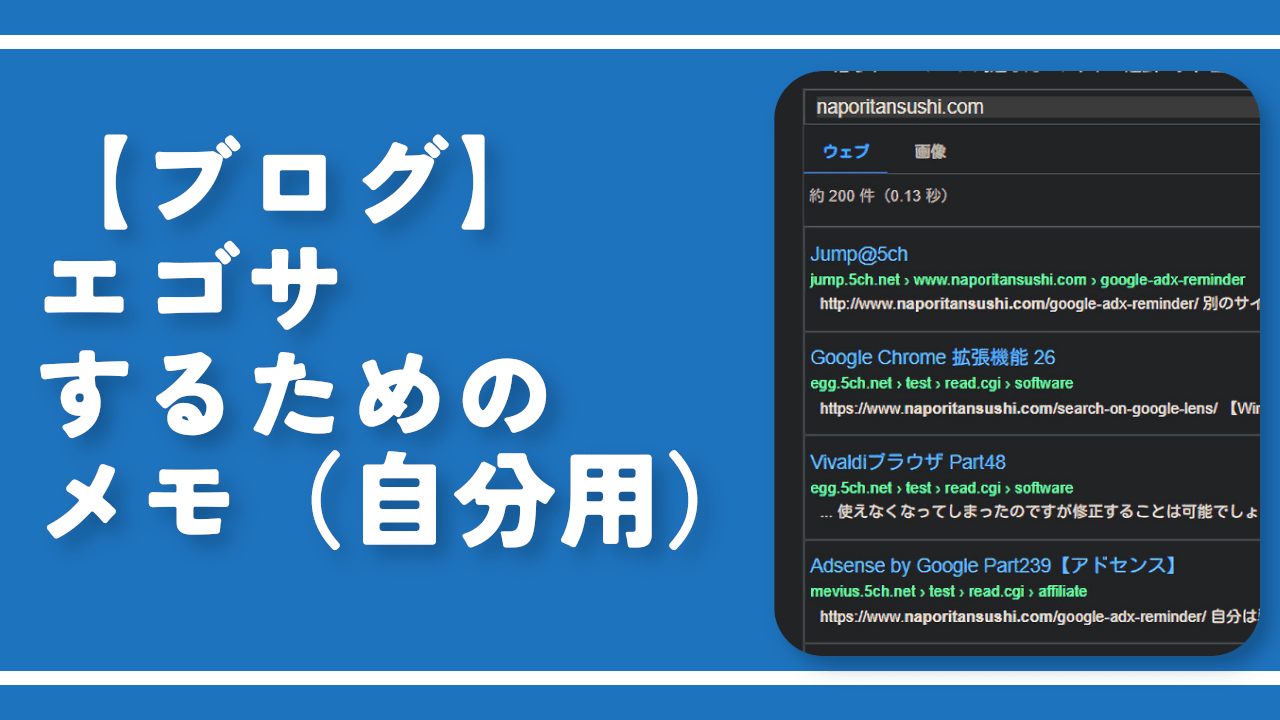
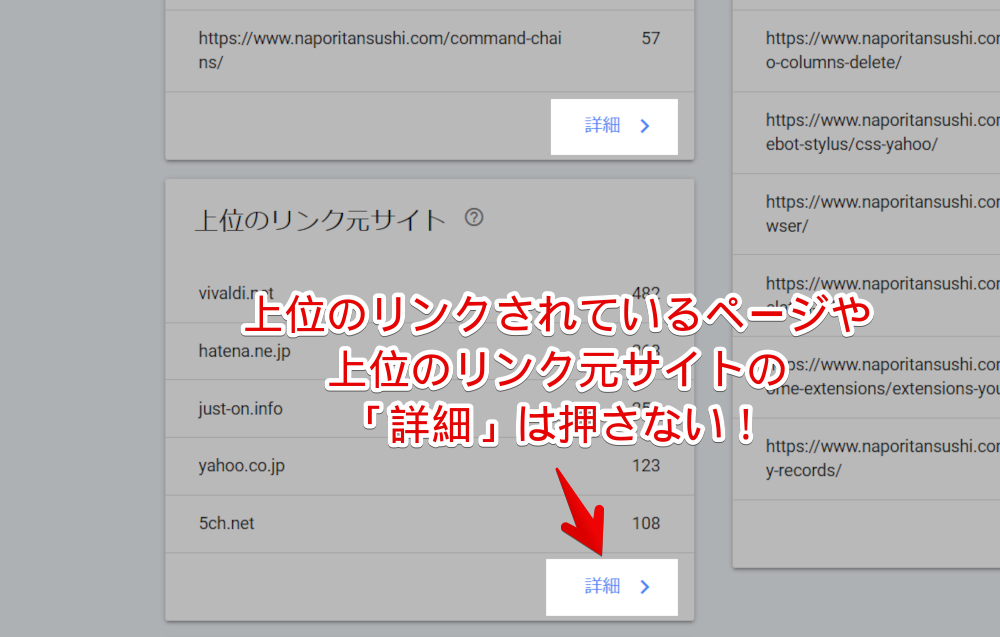
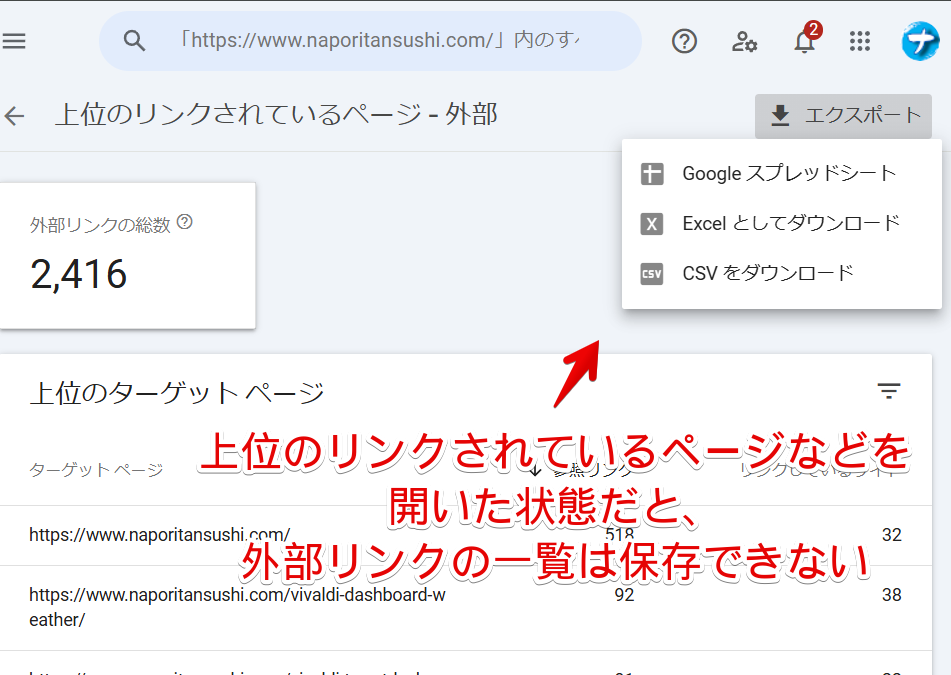
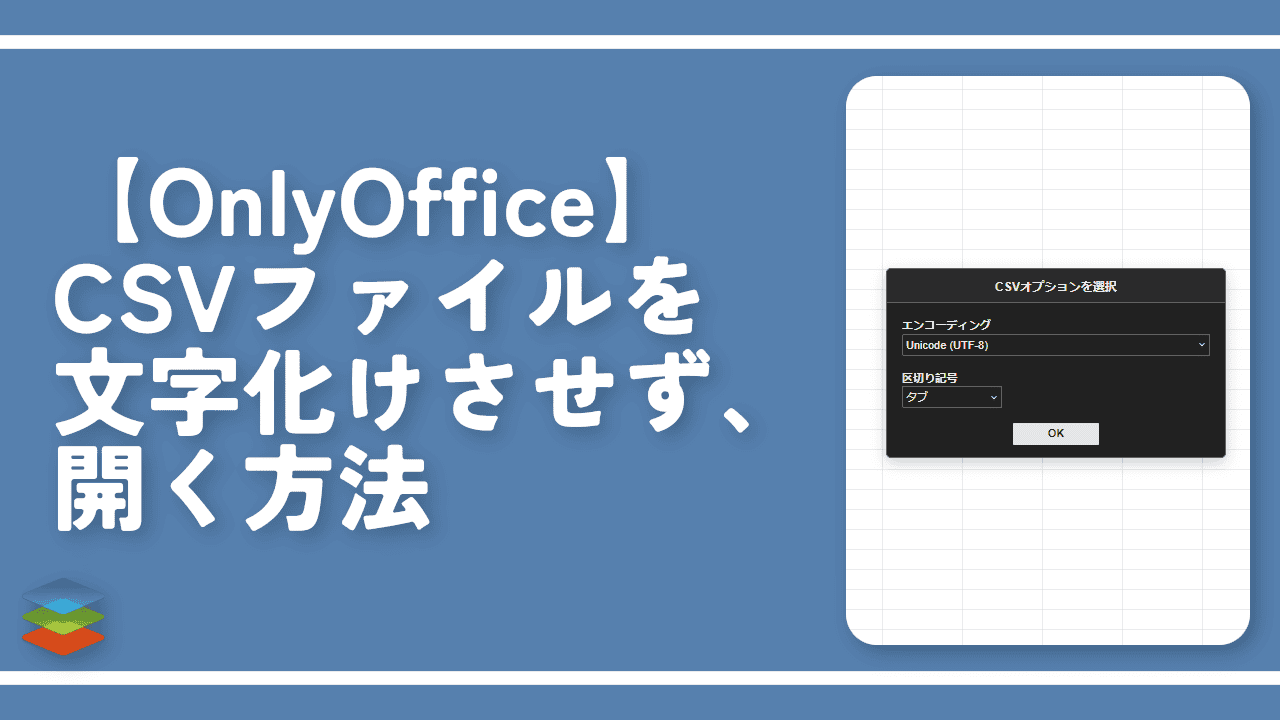
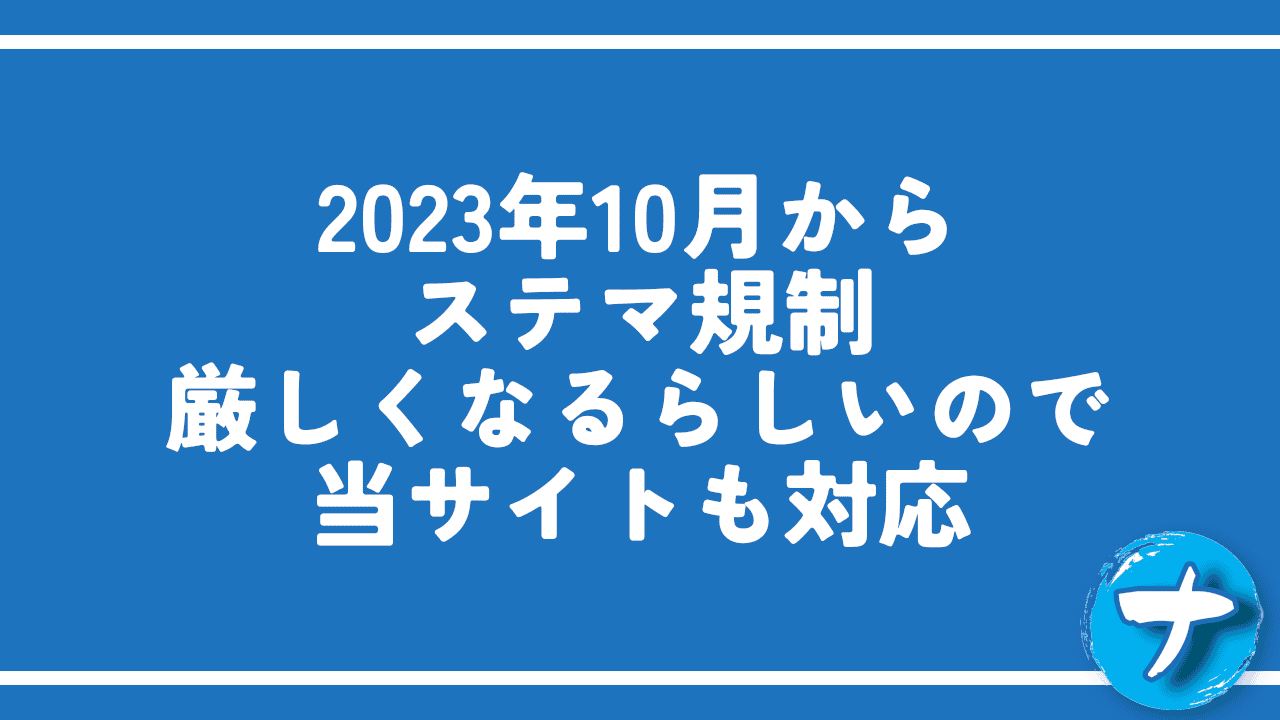

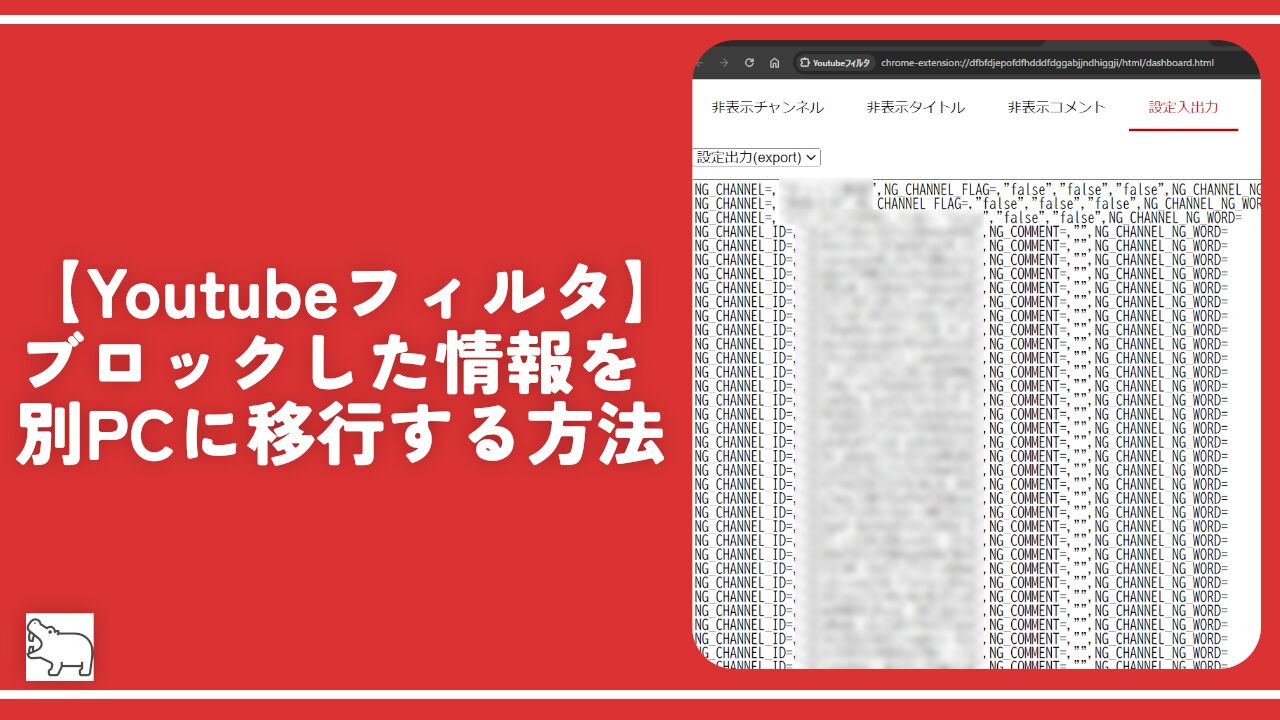
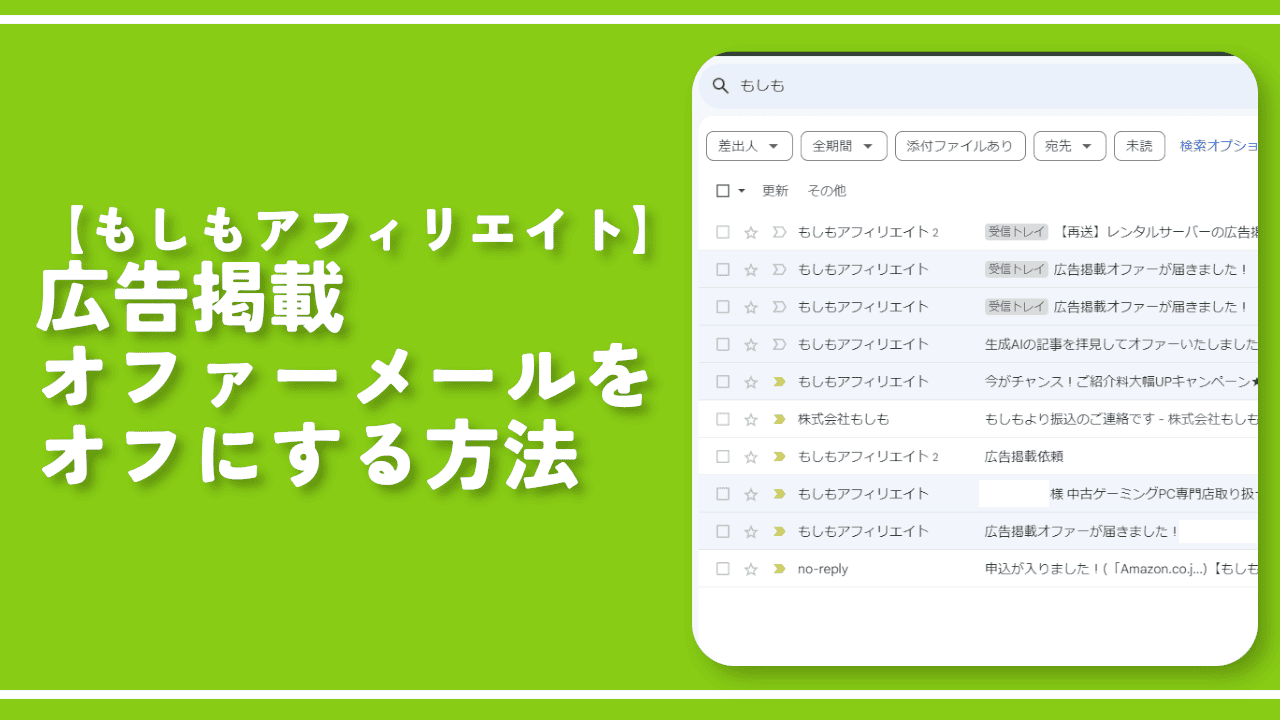
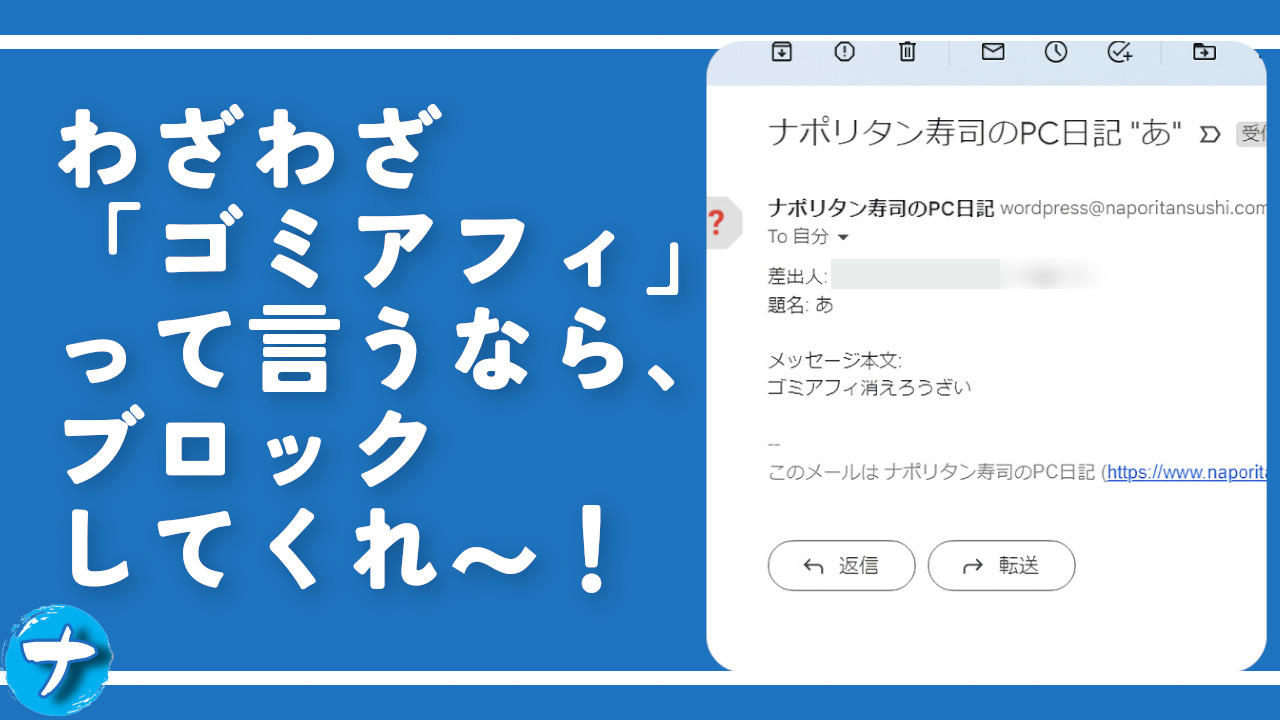

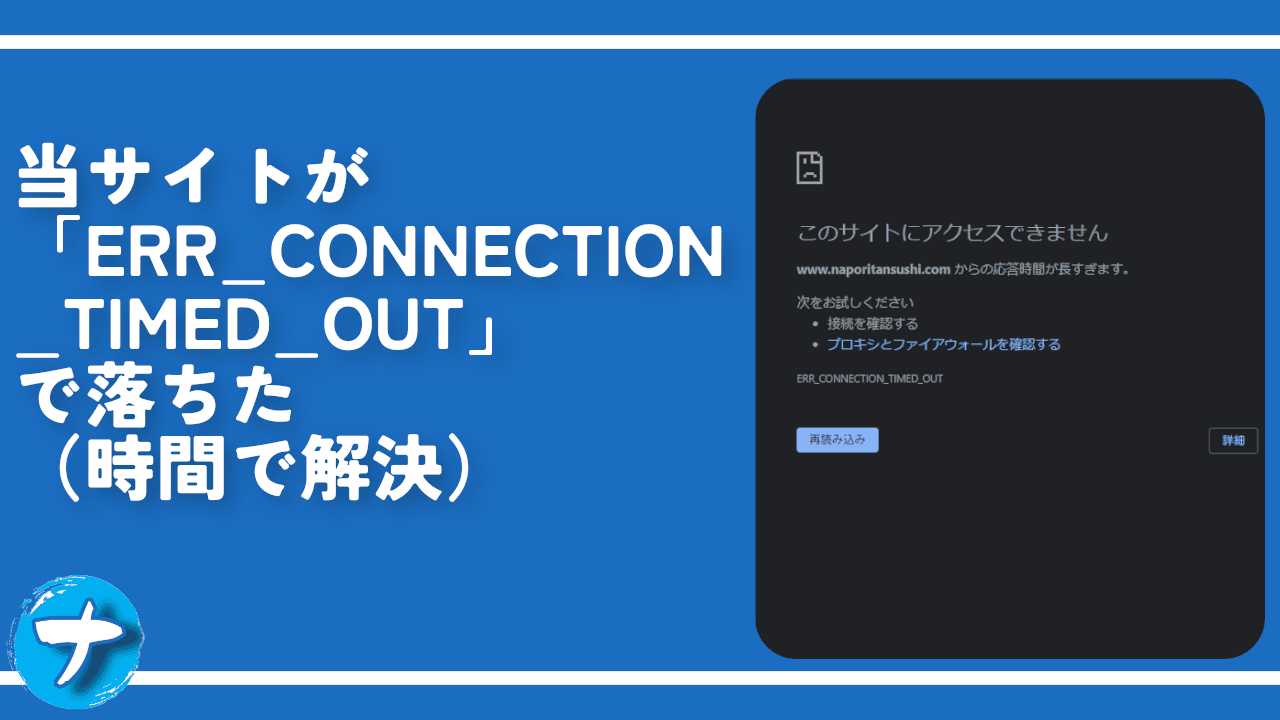
 【2025年】僕が買ったAmazon商品を貼る!今年も買うぞ!
【2025年】僕が買ったAmazon商品を貼る!今年も買うぞ! 【Amazon】配送料(送料)の文字を大きく目立たせるCSS
【Amazon】配送料(送料)の文字を大きく目立たせるCSS 【Amazon】ゆっくり便で炭酸水買ってみた。1%割引で自分も配達する人も双方良き!
【Amazon】ゆっくり便で炭酸水買ってみた。1%割引で自分も配達する人も双方良き! 【TVer】嫌いな特定の番組を非表示にするCSS。邪魔なのは消そうぜ!
【TVer】嫌いな特定の番組を非表示にするCSS。邪魔なのは消そうぜ! 「Kiwi browser」がサポート終了なので「Microsoft Edge」に移行!拡張機能も使えるよ
「Kiwi browser」がサポート終了なので「Microsoft Edge」に移行!拡張機能も使えるよ カロリーメイトを綺麗に開けられるかもしれない方法
カロリーメイトを綺麗に開けられるかもしれない方法 【DPP4】サードパーティー製でレンズデータを認識する方法
【DPP4】サードパーティー製でレンズデータを認識する方法 【Clean-Spam-Link-Tweet】「bnc.lt」リンクなどのスパム消す拡張機能
【Clean-Spam-Link-Tweet】「bnc.lt」リンクなどのスパム消す拡張機能 【プライムビデオ】関連タイトルを複数行表示にするCSS
【プライムビデオ】関連タイトルを複数行表示にするCSS 【Google検索】快適な検索結果を得るための8つの方法
【Google検索】快適な検索結果を得るための8つの方法 【YouTube Studio】視聴回数、高評価率、コメントを非表示にするCSS
【YouTube Studio】視聴回数、高評価率、コメントを非表示にするCSS 【Condler】Amazonの検索結果に便利な項目を追加する拡張機能
【Condler】Amazonの検索結果に便利な項目を追加する拡張機能 ブログ記事を書く上で、極力使わないようにしている言葉
ブログ記事を書く上で、極力使わないようにしている言葉 【2025年】当サイトが歩んだ日記の記録
【2025年】当サイトが歩んだ日記の記録